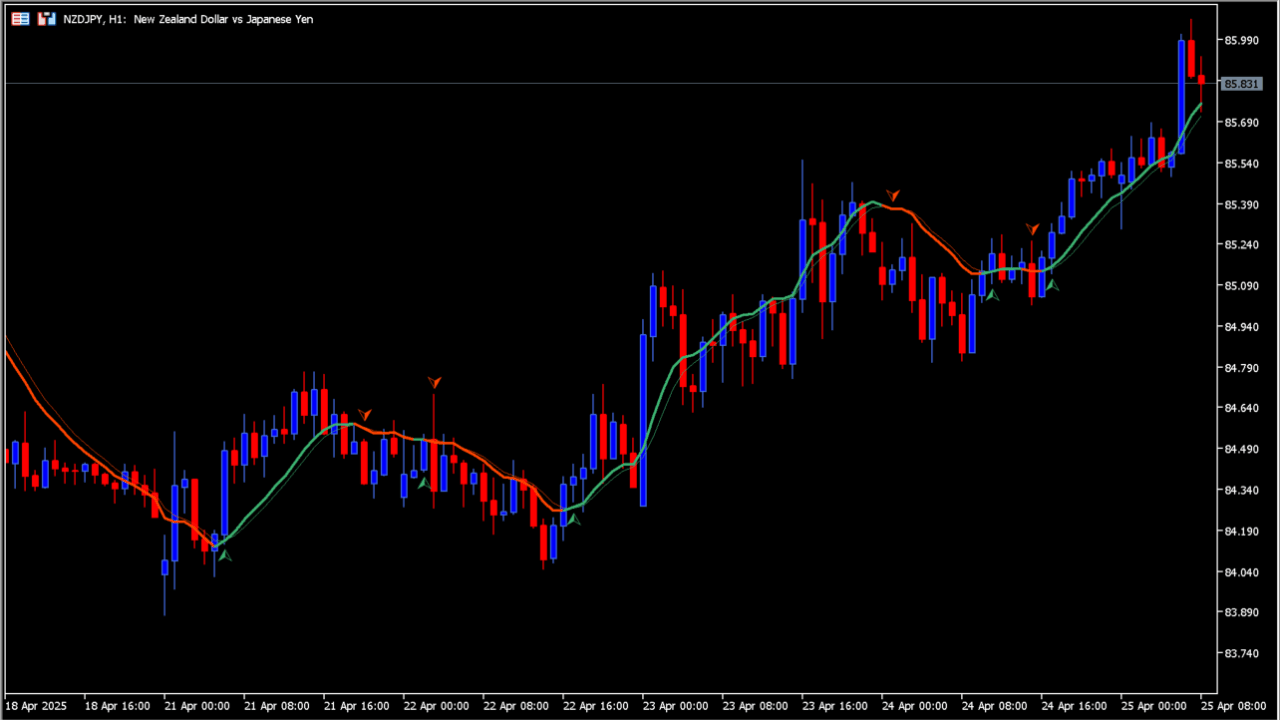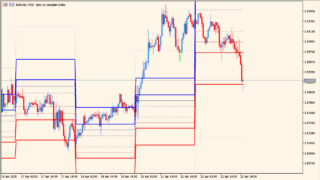サインの出る回数 普通 移動平均線系
ファイル形式 .mq5
このインジケーターは、2本のTEMA(Triple Exponential Moving Average)を使って、ラインのクロスでサインを表示します。
また、ChangeToEAなどを使ってFX取引の自動化、バイナリーオプションでしたらMixArrowForAMTを使ってサインの合成なども可能です。
vervoort-crossover-extended-indicatorの利用方法
 期間を変更するとこんな感じにクロスでサインがでているのがわかります
期間を変更するとこんな感じにクロスでサインがでているのがわかります
TEMAはSMAなどの移動平均線よりラグが少なく、相場の反転やトレンド変化を早く捉えやすい特徴があります。
チャート上には、2本のTEMAがラインで描かれ、クロスするところで矢印が表示されます。緑色の矢印は買い、赤色の矢印は売りです。
TEMAの計算対象として「通常の価格」だけでなく、「Heiken Ashi(平均足)」などのデータも使えます。

MT5のパラメータ設定
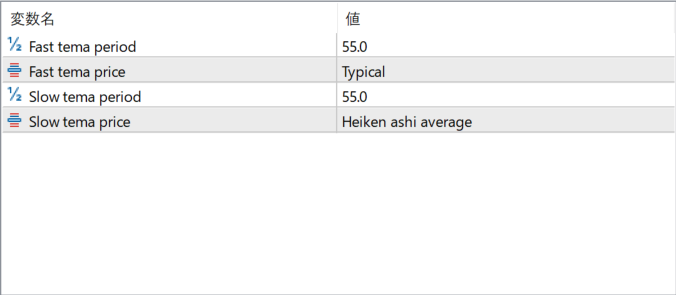
Fast tema period
短期TEMAの期間を設定します。この値が小さいほど、価格の動きに敏感に反応します。
Fast tema price
短期のTEMAの計算に使用する価格の種類を指定します。一般的な「Typical」や「Close」価格のほか、拡張設定によりHeiken Ashiベースも選べます。
Slow tema period
長期TEMAの期間を設定します。この値が大きいほど、価格の動きに対して滑らかな線になります。
Slow tema price
長期TEMAの計算に使用する価格の種類を指定します。ここで「Heiken ashi average」を選択すると、通常のローソク足ではなく平均足の値を使ったTEMAが描かれます。

インジケーターをMT5にインストールする方法
ex5ファイルをダブルクリックしたのにMT5にインジケーターがインストールされない場合は?
①インジケーターをダウンロードするとzipファイルでPCに保存されますので、そのフォルダを右クリックしてファイルを『展開』しておきます。
②フォルダの中に『ex5ファイル』がはいっていることを確認します。
③MT5を開いて、画面上部の『ファイル』→『データフォルダを開く』→『MQL5』→『Indicators』フォルダに②のex5ファイルをいれます。
④MT5を再起動すればMT5のナビゲータウィンドウに追加したインジケーターが表示されているので、チャートに適用すれば完了です。